Principais pontos a reter
- Desenvolva logotipos impressionantes com facilidade usando o Midjourney, um gerador de imagens de IA acessível.
- Utilize o comando `/imagine` para gerar designs de logotipo com base em suas especificações.
- Explore variações do seu logotipo através de permutações, aprimore e faça o download da sua criação.
Esqueça os tutoriais complexos do Photoshop e aproveite a criação de logotipos no Midjourney. Vamos abordar o essencial para criar um logotipo, além de revelar truques importantes do Midjourney.
Etapa 1: Inscreva-se no Midjourney
Existem vários geradores de imagens de IA no mercado, mas nenhum produz resultados tão notáveis quanto o Midjourney. O seu custo relativamente baixo também é um fator decisivo para este projeto.
Com uma assinatura básica, por apenas US$10, você tem acesso a tudo o que precisa.
- Acesse o site do Midjourney e clique em “Join the Beta”. Você receberá um link de convite para o Discord, a plataforma social onde o Midjourney opera.
- Selecione o servidor Midjourney na lista de ícones no lado esquerdo da tela.
- Escolha uma das salas para novos utilizadores, marcadas como `#newbies`, e digite o comando `/subscribe` na caixa de texto. Pressione Enter duas vezes.
- Uma caixa de diálogo com um link “Gerenciar conta” aparecerá. Clique para visualizar e adquirir um plano.
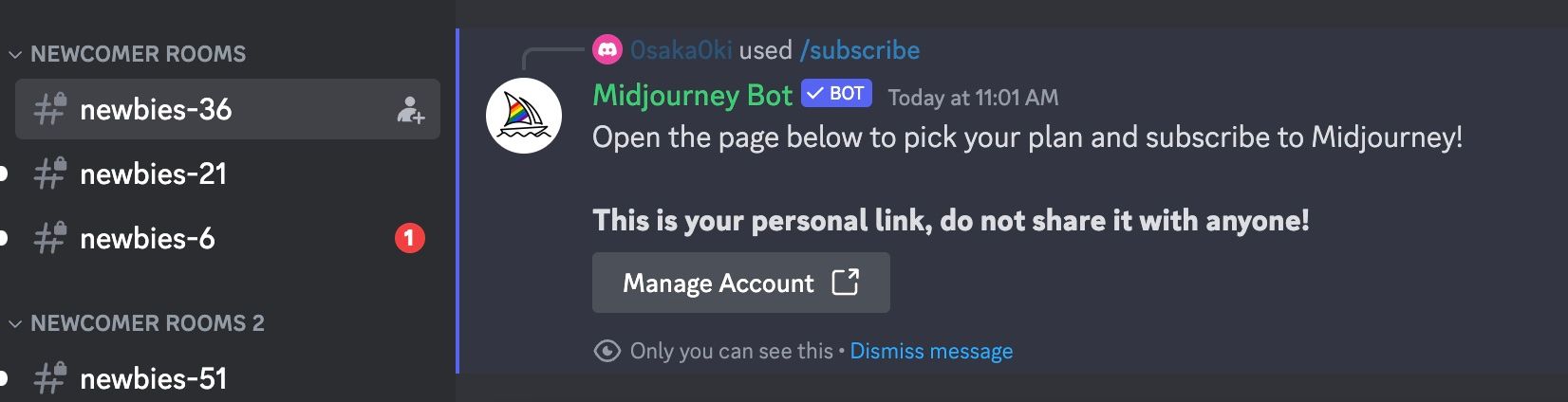
Para mais detalhes, consulte nosso guia sobre como usar o Midjourney para criar arte de IA.
Etapa 2: Crie o seu prompt para o logotipo
Comece digitando o comando `/imagine` na caixa de texto, seguido de “Um design de logotipo”.
Descubra como usar o Midjourney para criar um logotipo incrível para seu próximo empreendimento.
Substitua a descrição pela sua ideia específica.

O modelo de IA do Midjourney foi treinado com uma vasta quantidade de logotipos modernos. Isso permite gerar um design eficaz mesmo com pouca informação.
Aqui está um primeiro exemplo:

É muito mais prático acompanhar seu trabalho em um chat privado do que em um fórum público. Você pode clicar no
bot do Midjourney
a qualquer momento e iniciar uma conversa privada digitando
“olá”
na caixa de mensagem.
Obtenha resultados superiores
Vamos aprofundar um pouco mais o processo de design e refinar a ideia inicial.
Ao criar um logotipo, alguns elementos cruciais devem ser considerados, incluindo a paleta de cores. Abaixo está uma lista dos principais:
- Símbolo: Animais ou objetos podem ser apelativos e memoráveis.
- Cor: Preto e branco ou colorido? Se colorido, qual paleta?
- Complexidade: A simplicidade geralmente é preferível, mas não é uma regra. É possível criar um logotipo mais detalhado.
- Tipografia: Você pode incorporar texto no seu logotipo.
Com estas considerações em mente, crie um prompt que inclua os detalhes desejados. Veja o exemplo a seguir, após expandirmos o prompt original com mais palavras-chave:
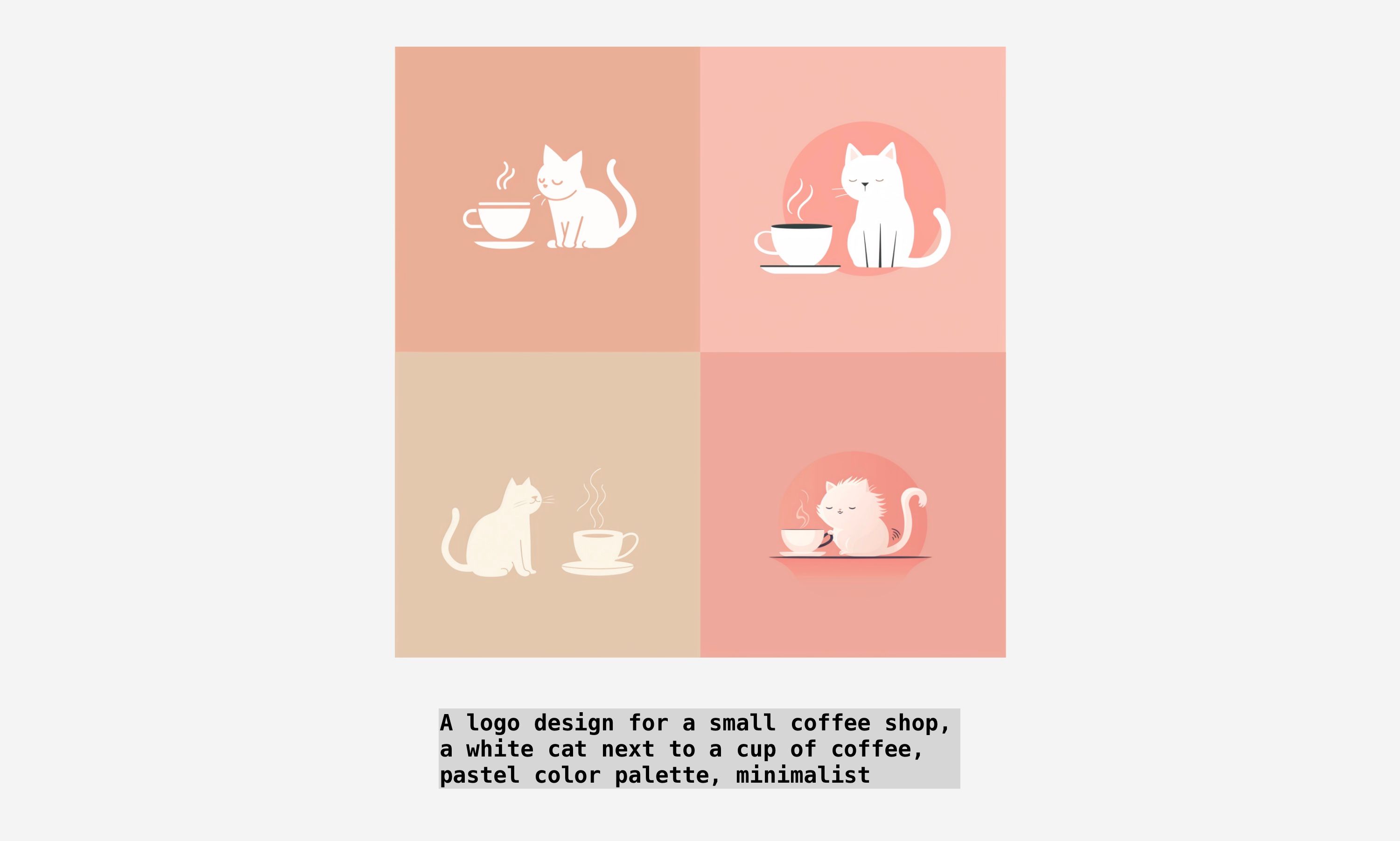
Adicionando tipografia
Você também pode criar designs de logotipo baseados em texto, conhecidos como tipografia.
Para adicionar texto à sua imagem, coloque a palavra entre aspas. Por exemplo, um design de logotipo para uma cafeteria com as palavras “White Cat Coffee” escritas abaixo.

Temos um guia mais aprofundado sobre como criar texto no Midjourney, que pode ajudar a melhorar seus resultados e evitar erros de ortografia.
Etapa 3: Use variações de estilo
Agora, vamos acelerar o design com um atalho eficaz. Imagine que você deseja testar vários esquemas de cores diferentes. Copiar e colar o mesmo prompt repetidamente, esperando os resultados a cada vez, pode ser demorado.
Para isso, use permutações. Insira as diferentes opções de cores dentro de um conjunto de parênteses retos. O Midjourney criará novas variações do prompt para cada opção. Veja a demonstração neste prompt:
A logo design for a small coffee shop, a white cat next to a cup of coffee, minimalist, {forest green, pastel, neon, earth tones} color palette
O Midjourney executará o prompt várias vezes, alterando apenas as palavras-chave dentro das chaves. Assim, com um único prompt, você pode obter quatro variações.
Este método funciona com todos os diferentes elementos de design, não apenas com cores.
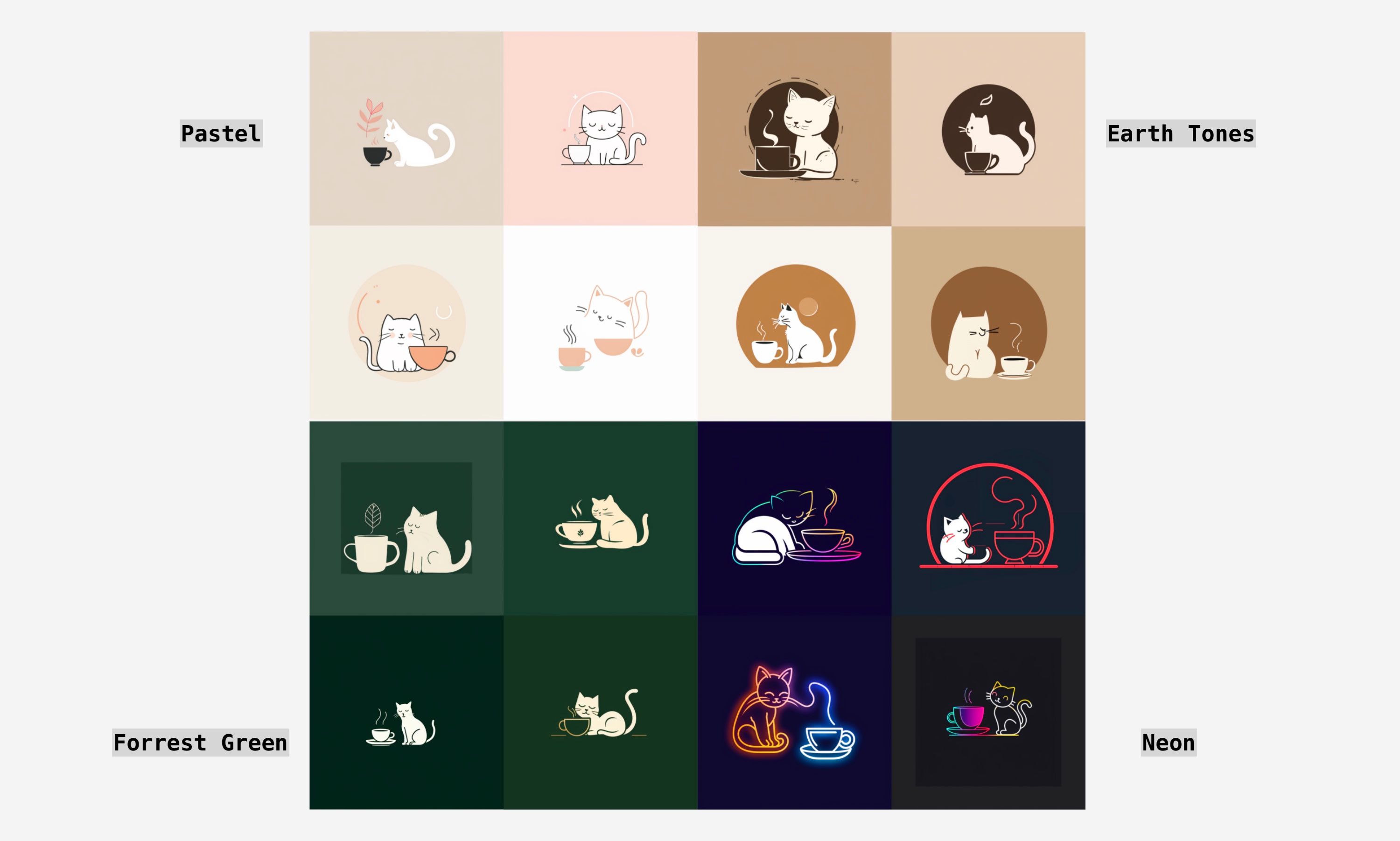
Etapa 4: Aprimore e baixe o seu logotipo
Depois de testar as opções, você provavelmente encontrará o logotipo ideal para download.
Primeiro, escolha a imagem desejada clicando em um dos botões “U”, abaixo do conjunto de quatro imagens. Os números correspondem às imagens, começando pelas superiores esquerda e direita (U1 e U2), e depois pelas inferiores esquerda e direita (U3 e U4).
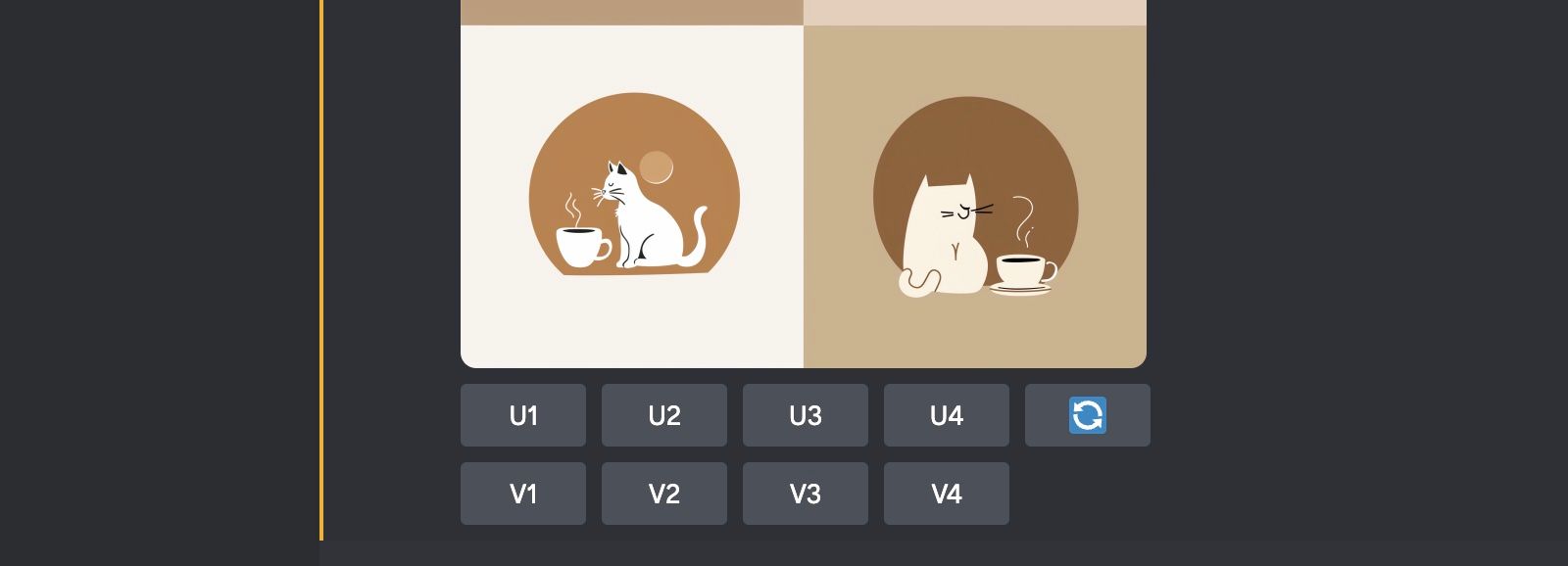
A imagem aparecerá isolada no chat com mais alguns botões abaixo. Dependendo do modelo em uso, clique em “Upscale Subtle” ou “Upscale (4x)”.
Quando a imagem estiver pronta, clique para abrir uma visualização e depois em “Abrir no navegador”. Em seguida, clique com o botão direito na imagem e selecione “Salvar imagem como” para baixar uma cópia para o seu computador.
Etapa 5: Remova o fundo da imagem
Existem várias ferramentas online para remover o fundo da imagem, caso seja necessário.
Nós usamos a ferramenta online remove.bg. Sem necessidade de cadastro, você pode remover o fundo do seu logotipo e baixar o arquivo em resolução de 500 x 500 px.
No entanto, para uma versão em alta resolução, criamos uma conta e usamos um crédito gratuito para baixar a imagem em 2048 x 2048 px.
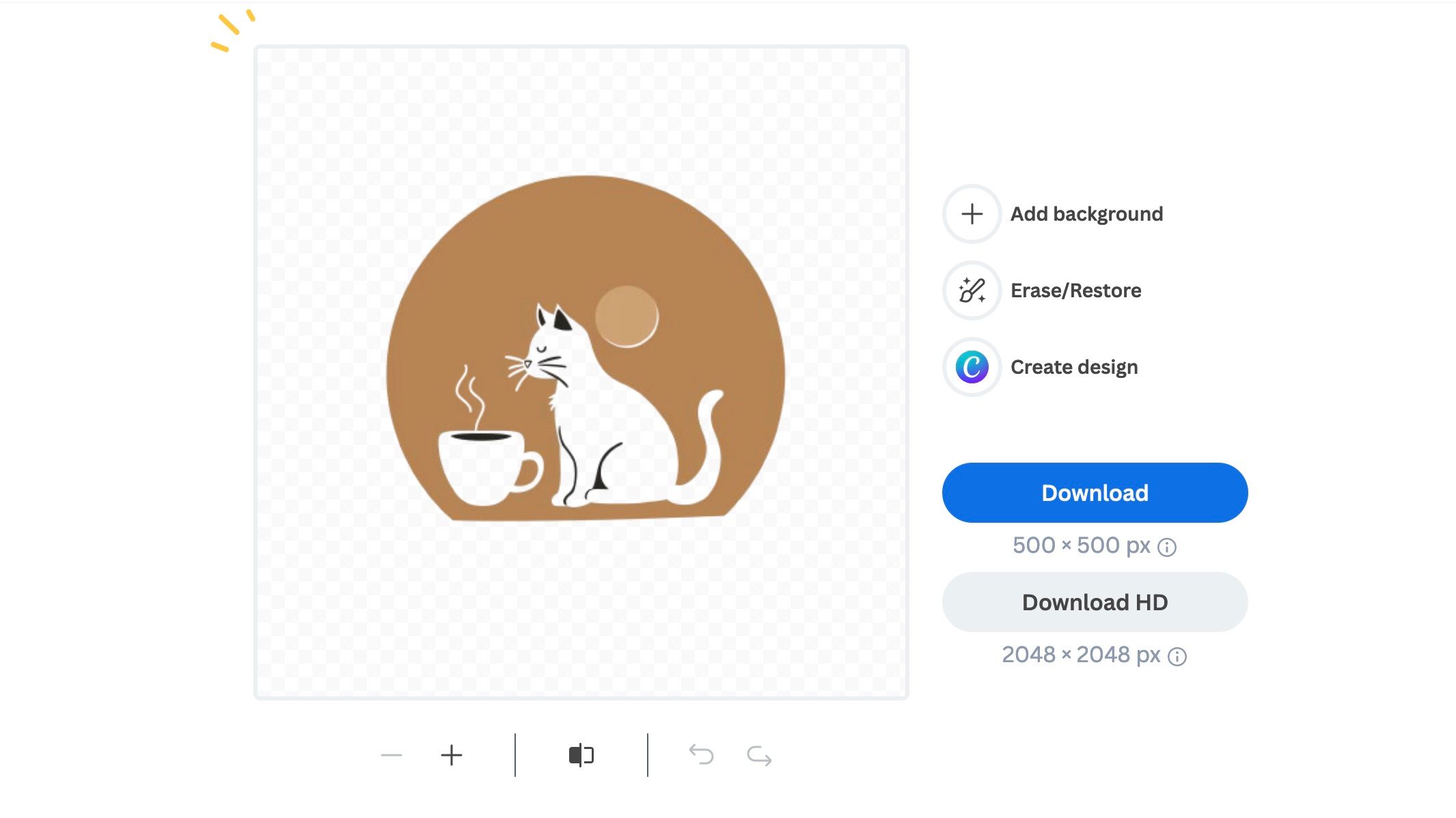
Explore também a opção de converter seu logotipo para um formato vetorial, o que permite redimensioná-lo sem perda de qualidade. O processo é mais complexo, mas pode valer a pena. Temos um guia sobre como vetorizar uma imagem no Adobe Illustrator, se estiver pronto para o desafio.
Se você está satisfeito com o resultado, pode ficar tranquilo sabendo que tem um ótimo logotipo pronto para usar. Logotipos podem ser usados em sites, newsletters, e-mails, produtos, embalagens e muito mais. Adicione um toque criativo ao seu projeto com seu logotipo personalizado, criado no Midjourney.